- Partie 1. Télécharger iCloud Backup sur ordinateur avec FoneLab pour iOS
- Partie 2. Télécharger la sauvegarde iCloud sur l'ordinateur à partir du site officiel iCloud
- Partie 3. Télécharger iCloud Backup sur ordinateur via iCloud pour Windows
- Partie 4. Comment télécharger depuis iCloud vers Mac
- Partie 5. Télécharger la sauvegarde iCloud sur l'ordinateur à partir de la page du compte Apple ID
Télécharger iCloud Backup to Computer - Un guide ultime en 2023
 posté par Boey Wong / 21 juillet 2022 09:00
posté par Boey Wong / 21 juillet 2022 09:00 Existe-t-il un moyen de télécharger la sauvegarde iCloud sur un ordinateur ? Je veux plutôt les vérifier sur l'ordinateur. Merci!

Certaines personnes ont des doutes sur la façon de télécharger la sauvegarde iCloud sur l'ordinateur. C'est peut-être parce qu'ils veulent sauvegarder des données sur l'ordinateur, libérer de l'espace sur iCloud, vérifier les données de manière sélective, etc. Cependant, vous pouvez trouver différentes méthodes pour le faire.
Après les tests, nous vous montrerons les moyens les plus recommandés pour vous aider à télécharger facilement et rapidement la sauvegarde iCloud sur Mac ou Windows.

Liste de guide
- Partie 1. Télécharger iCloud Backup sur ordinateur avec FoneLab pour iOS
- Partie 2. Télécharger la sauvegarde iCloud sur l'ordinateur à partir du site officiel iCloud
- Partie 3. Télécharger iCloud Backup sur ordinateur via iCloud pour Windows
- Partie 4. Comment télécharger depuis iCloud vers Mac
- Partie 5. Télécharger la sauvegarde iCloud sur l'ordinateur à partir de la page du compte Apple ID
Partie 1. Télécharger iCloud Backup sur ordinateur avec FoneLab pour iOS
FoneLab pour iOS est l'un des outils les plus recommandés sur ordinateur. C'est un programme puissant mais simple qui vous aide à récupérer facilement les données des appareils iOS et à sauvegarder les fichiers. Ainsi, vos données comme les photos, les vidéos, les contacts, les messages et plus encore peuvent être facilement restaurées à partir de l'iPhone, de l'iPad et de l'iPod Touch.
Il dispose de 3 modes, vous pouvez récupérer directement les données iOS à partir de l'appareil, la sauvegarde iCloud et la sauvegarde iTunes. Ainsi, vous pouvez télécharger la sauvegarde iCloud sur votre ordinateur et afficher ces fichiers.
Avec FoneLab pour iOS, vous récupérerez les données perdues / supprimées de l'iPhone, y compris les photos, contacts, vidéos, fichiers, WhatsApp, Kik, Snapchat, WeChat et plus de données à partir de votre sauvegarde ou de votre appareil iCloud ou iTunes.
- Récupérez des photos, des vidéos, des contacts, WhatsApp et plus de données en toute simplicité.
- Prévisualiser les données avant la récupération.
- iPhone, iPad et iPod touch sont disponibles.
Vous trouverez ci-dessous la démonstration du téléchargement de la sauvegarde iCloud sur l'ordinateur qui l'utilise.
Étape 1Téléchargez et installez FoneLab pour iOS sur l'ordinateur, et il s'exécutera automatiquement.
Étape 2Connectez l'iPhone à l'ordinateur, votre appareil sera ensuite détecté.
Étape 3Selectionnez Récupération de Données iPhone > Récupérer à partir de la sauvegarde iCloud.

Étape 4Connectez-vous à votre compte iCloud et sélectionnez un fichier de sauvegarde contenant vos fichiers. Clique le download .
Étape 5Choisissez les données que vous souhaitez récupérer, puis cliquez sur le Récupérer bouton enfin. Vous devez choisir un dossier sur l'ordinateur pour les enregistrer.
Pour répondre aux demandes des utilisateurs, des outils tiers comme FoneLab pour iOS fournissent les fonctionnalités les plus pratiques mais les plus puissantes pour vous aider à gérer facilement vos données iOS. Comparé aux méthodes Apple, cela peut certainement être le meilleur choix pour vous.
Et si vous êtes un fan des manières d'Apple ? Consultez les didacticiels des méthodes Apple dans les parties suivantes.
Partie 2. Télécharger la sauvegarde iCloud sur l'ordinateur à partir du site officiel iCloud
Si vous êtes un utilisateur iCloud, vous avez peut-être essayé de gérer vos données ou paramètres iCloud sur son site officiel. Il vous permet d'y accéder via un navigateur sur n'importe quel appareil, vous pouvez également vous connecter à votre iCloud sur des applications iOS spécifiques. Cette partie vous montrera comment télécharger la sauvegarde iCloud sur l'ordinateur à partir du site officiel iCloud de manière sélective. Vous pouvez suivre ces étapes pour les trouver et les télécharger.
Étape 1Visitez le site officiel d'iCloud et connectez-vous à votre compte iCloud.
Étape 2Cliquez sur les données que vous souhaitez télécharger, ouvrez et recherchez les éléments.
Étape 3Cliquez Télécharger bouton pour les enregistrer dans le dossier de l'ordinateur.
Outre la méthode en ligne, vous pouvez également accéder à la sauvegarde iCloud via le programme iCloud sous Windows.
Partie 3. Télécharger iCloud Backup sur ordinateur via iCloud pour Windows
Les utilisateurs de Windows peuvent avoir le programme iCloud installé sur leurs ordinateurs. C'est une excellente conception pour les personnes qui n'ont pas de Mac à la maison ou au bureau. Ainsi, cet iCloud sur Windows peut également vous permettre de télécharger la sauvegarde iCloud. Voici comment l'utiliser pour télécharger la sauvegarde iCloud sur l'ordinateur.
Option 1. Télécharger les photos automatiquement
Étape 1Téléchargez et installez iCloud pour Windows sur l'ordinateur. Connectez-vous à votre compte. Configurez iCloud et cliquez sur Photos > Options, activer iCloud Photo Library et Partage de photos iCloud.

Étape 2Activer la fonction de Télécharger nouvelles photos et vidéos sur mon PC, les photos iCloud seront téléchargées automatiquement après un certain temps.
Option 2. Faites un clic droit pour télécharger des photos
Vous pouvez également cliquer avec le bouton droit sur iCloud dans la barre des tâches et sélectionnez Télécharger des photos.
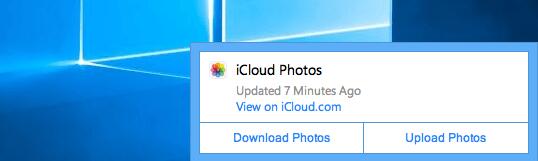
Vous savez, Apple a toujours ses propres fonctionnalités pour gérer ses données. Il ne fait aucun doute que vous pouvez également le faire si vous avez un Mac. Passez.
Avec FoneLab pour iOS, vous récupérerez les données perdues / supprimées de l'iPhone, y compris les photos, contacts, vidéos, fichiers, WhatsApp, Kik, Snapchat, WeChat et plus de données à partir de votre sauvegarde ou de votre appareil iCloud ou iTunes.
- Récupérez des photos, des vidéos, des contacts, WhatsApp et plus de données en toute simplicité.
- Prévisualiser les données avant la récupération.
- iPhone, iPad et iPod touch sont disponibles.
Partie 4. Comment télécharger depuis iCloud vers Mac
En raison des différences d'Apple, vous pouvez profiter des avantages entre les appareils Apple plutôt qu'avec d'autres appareils non Apple. Tout d'abord, vous devez mettre à jour macOS vers la dernière version via le menu Pomme > Préférences système > Mise à jour logicielle > Mettre à jour maintenant/Mettre à niveau maintenant. Ensuite, suivez les étapes ci-dessous.
Option 1. Chercheur
Cela convient pour déplacer des fichiers d'iCloud Drive vers le dossier Mac.
Étape 1Ouvrez le Finder sur Mac, cliquez sur icloud lecteur.
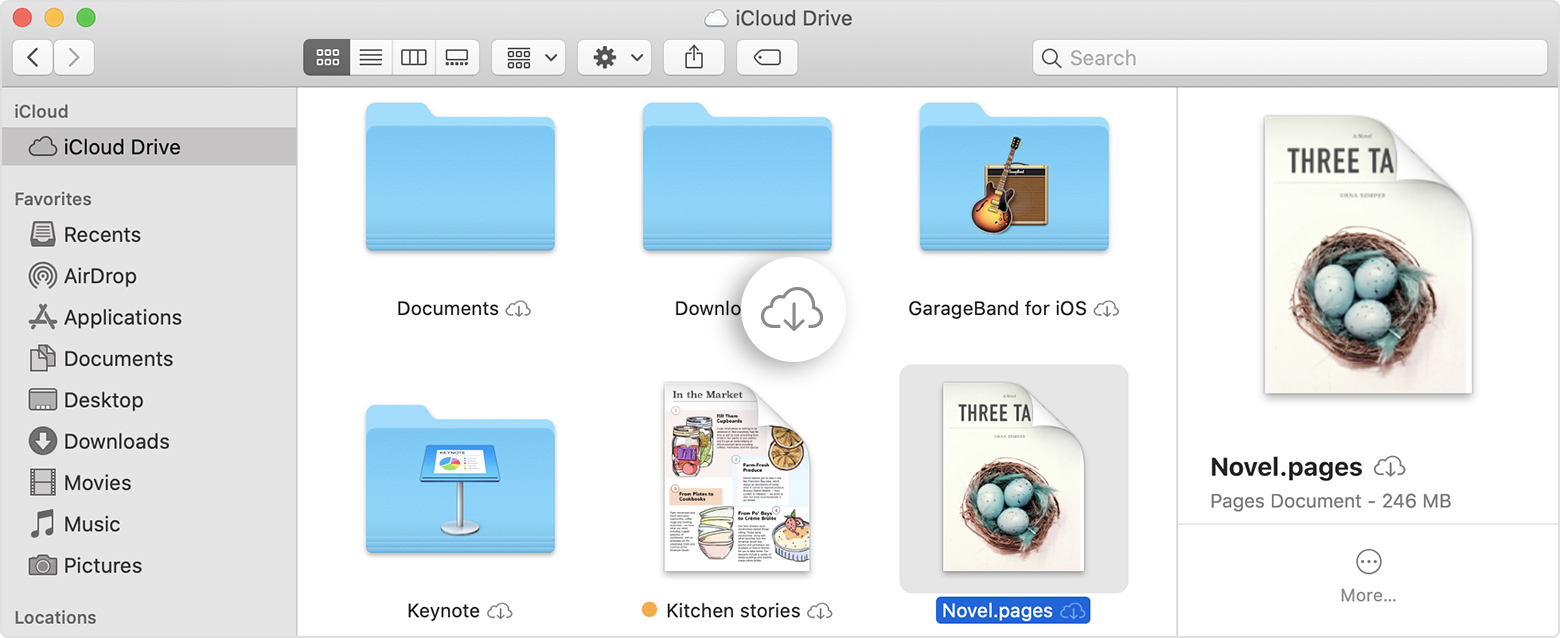
Étape 2Appuyez et maintenez la Option touche du clavier et faites glisser les fichiers vers un nouveau dossier sur Mac.
Option 2. Application Photos
Si vous souhaitez déplacer des photos d'iCloud vers Mac, voici une méthode pour vous.
Étape 1Assurez-vous que vous avez activé les photos sur la fonction de synchronisation iCloud via Photos application> Préférences > iCloud > icloud Photos.
Étape 2Ouvrez l'application Photos sur Mac et sélectionnez les photos que vous souhaitez télécharger.
Étape 3Cliquez sur l'icône de téléchargement puis Télécharger .
Option 3. Bibliothèque musicale iCloud
Si vous avez iCloud Music Library, vous pouvez y accéder sur Mac et les télécharger sur l'ordinateur comme ci-dessous.
iTunes
Si vous avez un macOS antérieur et que vous avez toujours iTunes sur votre ordinateur, vous pouvez suivre les étapes ci-dessous.
Étape 1allumer iCloud Music Library à travers iTunes > Préférences > Général > iCloud Music Library.
Étape 2Cliquez sur une bibliothèque et sélectionnez Voir > Afficher les options d'affichage > Télécharger iCloud.
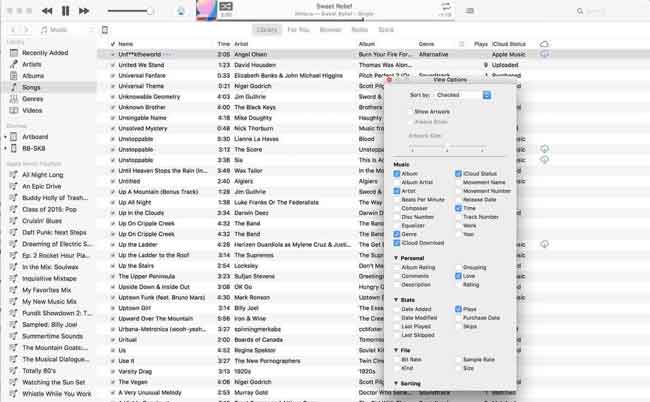
App Apple Music
Après la mise à jour, vous devez utiliser l'application Apple Music sur l'ordinateur pour gérer les fichiers musicaux.
Étape 1Activez la bibliothèque musicale via Musique > Préférences > Général > Bibliothèque de synchronisation.
Étape 2Cliquez Voir > Afficher les options d'affichage > Télécharger iCloud.
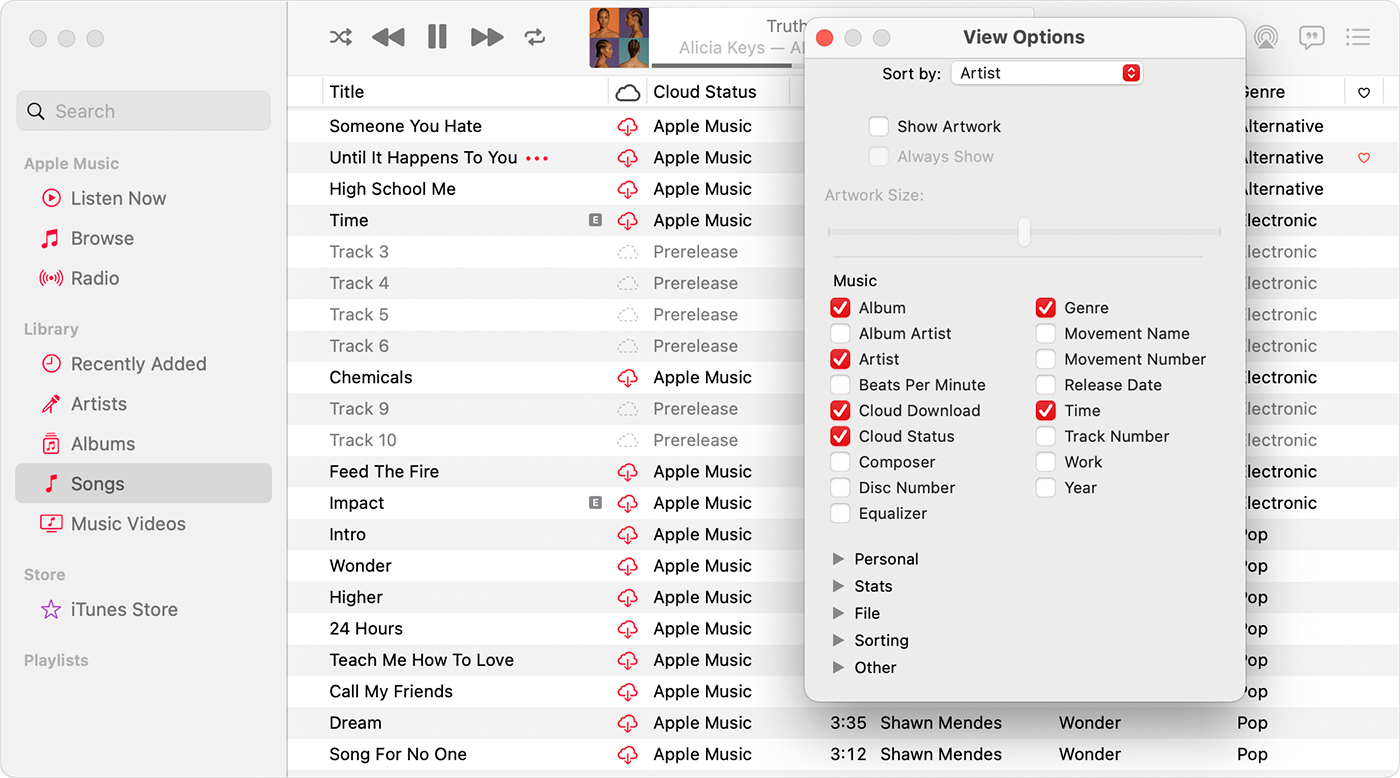
Étape 3Cliquez sur l'icône de téléchargement à côté de la chanson que vous souhaitez télécharger sur Mac.
Partie 5. Télécharger la sauvegarde iCloud sur l'ordinateur à partir de la page du compte Apple ID
Vous avez une page appelée Apple ID Account Page pour gérer complètement vos données. Il contient:
1. Historique des appels
2. Informations de compte Apple ID et vos enregistrements de connexion
3. Photos, vidéos, contacts, calendriers, notes, signets, e-mails et autres documents que vous avez stockés sur iCloud
4. Informations d'utilisation de l'application depuis iCloud, Apple Music, Game Center et l'application Santé
5. Achetez des enregistrements et l'historique de navigation dans les magasins de détail Apple, App Store, iTunes Store et Apple Books
Vous trouverez ci-dessous comment télécharger la sauvegarde iCloud.
Étape 1Visitez appleid.apple.com et connectez-vous à votre compte.
Étape 2Sélectionnez La confidentialité des données > Gérez vos données et votre confidentialité > Obtenir une copie de vos données > Commencez.
Étape 3Vous devez choisir les données que vous souhaitez télécharger.
Étape 4Suivez les instructions pour vérifier votre identité et commencer à organiser vos données.
C'est tout sur la façon de télécharger la sauvegarde iCloud sur l'ordinateur en utilisant les solutions les plus simples et les plus simples. Il ne fait aucun doute que tous sont éprouvés et réalisables. Et FoneLab pour iOS est le plus recommandé car il ne nécessitera pas d'appareil spécifique ou autres. Vous pouvez toujours essayer de choisir celui qui convient en fonction de vos besoins. Pourquoi ne pas télécharger et profiter des avantages de votre méthode préférée dès maintenant !
Avec FoneLab pour iOS, vous récupérerez les données perdues / supprimées de l'iPhone, y compris les photos, contacts, vidéos, fichiers, WhatsApp, Kik, Snapchat, WeChat et plus de données à partir de votre sauvegarde ou de votre appareil iCloud ou iTunes.
- Récupérez des photos, des vidéos, des contacts, WhatsApp et plus de données en toute simplicité.
- Prévisualiser les données avant la récupération.
- iPhone, iPad et iPod touch sont disponibles.
